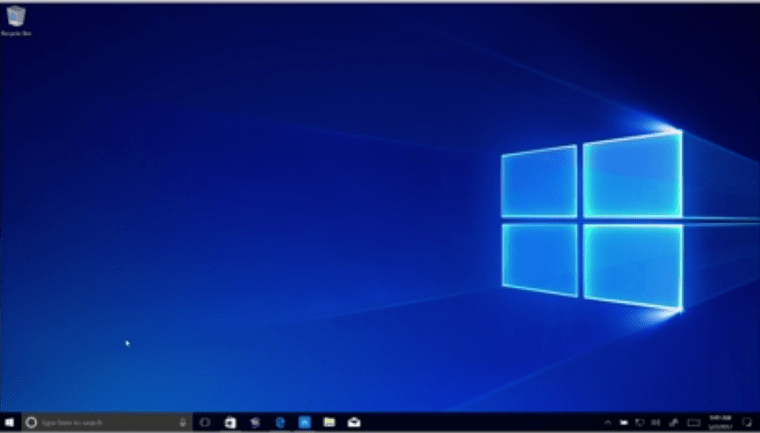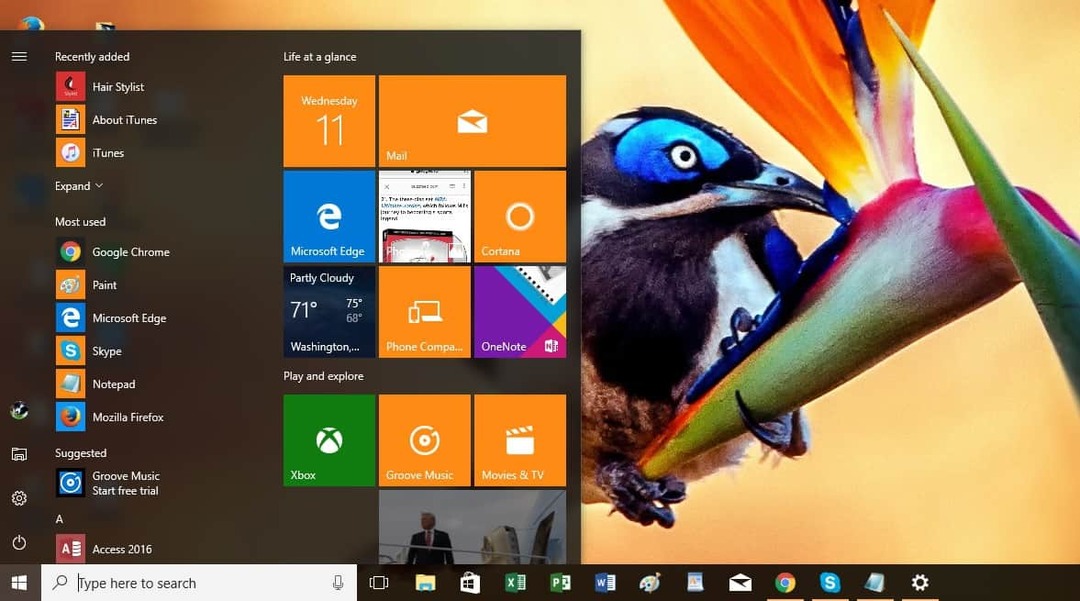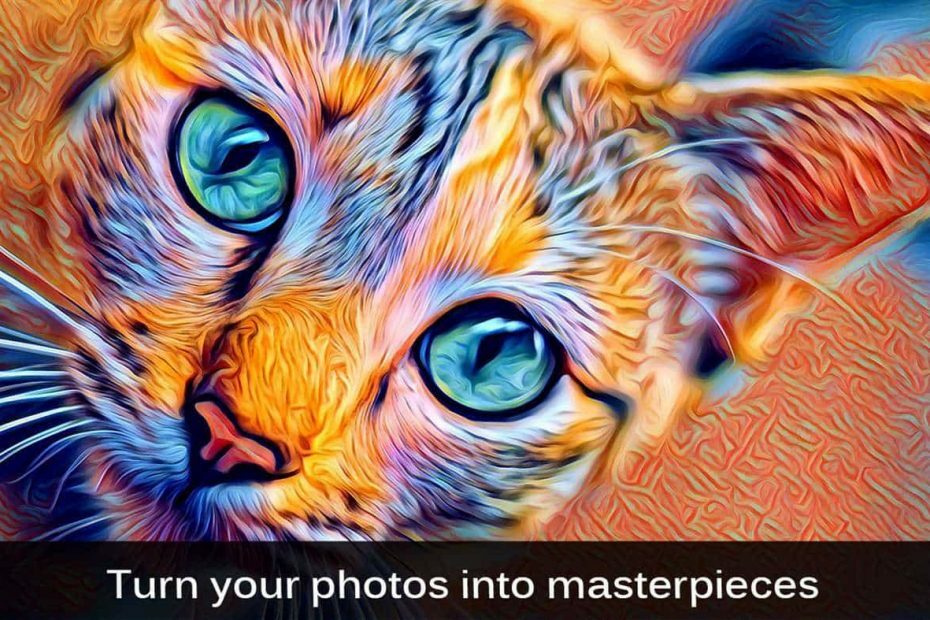Vidite li da WUDF.exe izjeda ogromnu procesorsku snagu vašeg sustava? Ako jest, tada je problem povezan s Windows Driver Foundation (ranije poznat kao Windows Driver Framework). U početku isprobajte ove zaobilazne načine kako biste riješili problem s minimalnim koracima. U suprotnom, ako vas problem i dalje muči, potražite ta rješenja.
Početna rješenja -
1. Isključite sve nepotrebne periferne uređaje (poput USB uređaja, vanjskog tvrdog diska) sa svog sustava. Zatim provjerite status problema.
2. Provjerite postoje li ažuriranja na vašem uređaju na čekanju.
Fix-1 Pokreni alat za rješavanje problema s održavanjem sustava-
Održavanje sustava može riješiti problem ako su problem uzrokovane neiskorištenim datotekama i prečacima.
1. Traži "Upravljačka ploča“.
2. Morate kliknuti na "Upravljačka ploča“.
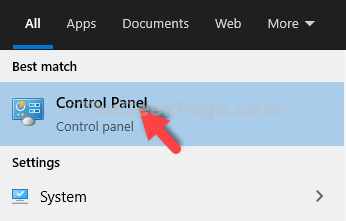
3. Ovdje trebate kliknuti na “Rješavanje problema“.
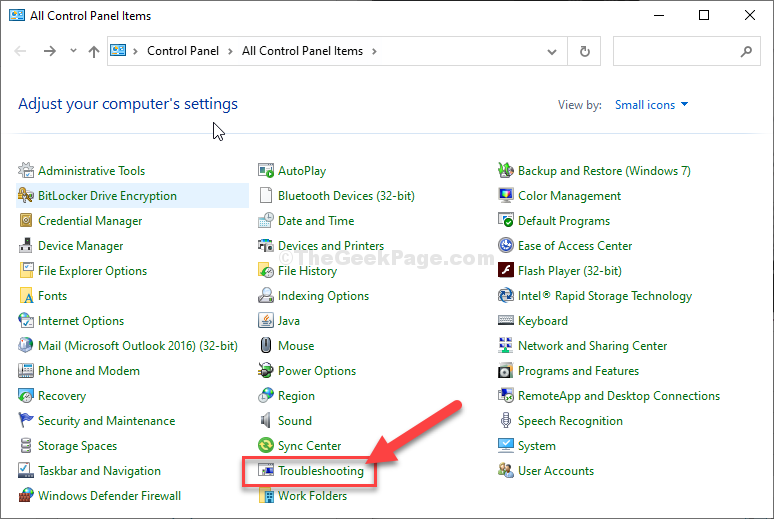
4. Tada trebate pristupiti "Izvršite zadatke održavanja“.
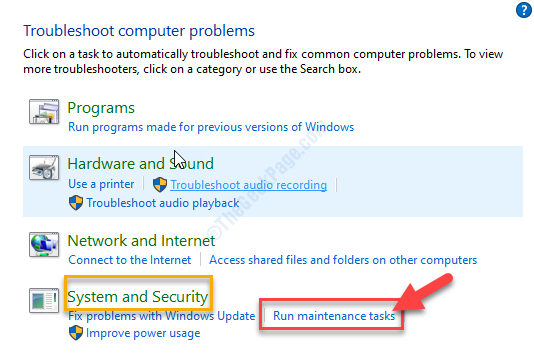
5. Kada Održavanje sustava pojavi se prozor, kliknite na “Sljedeći“.
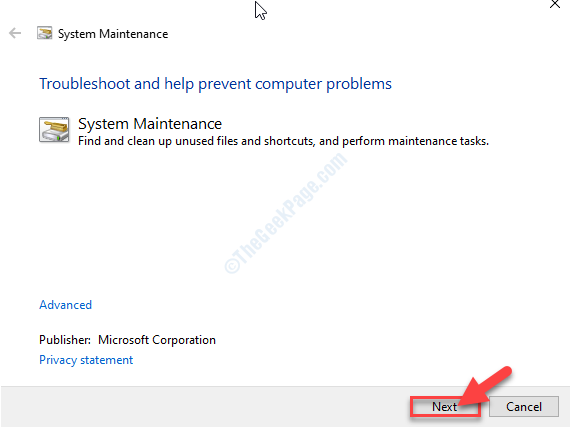
6. Nakon toga trebate kliknuti na “Pokušajte riješiti probleme kao administrator”Za nastavak postupka.
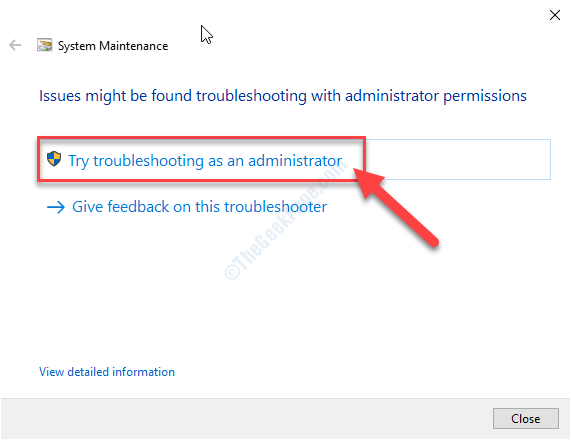
7. Kliknite na "Zatvoriti alat za rješavanje problema“.
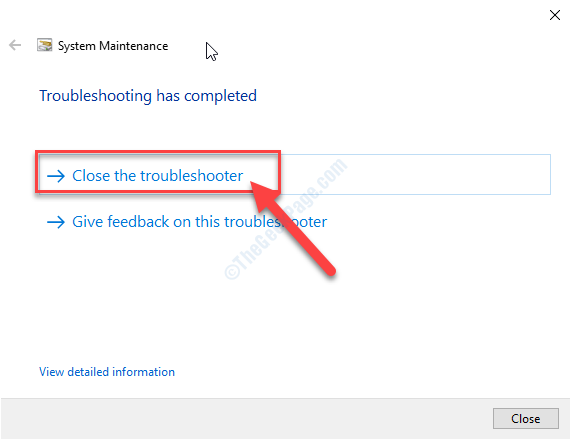
Otvori i Upravitelj zadataka i provjerite je li WDUF je prestao trošiti ogromnu količinu procesorske snage.
Popravak - 2 Ponovno instalirajte mrežni adapter
Prema nekim korisnicima, problem su riješili jednostavnim deinstaliranjem upravljačkog programa mrežnog adaptera i ponovnom instalacijom.
1. Pritisnite Windows tipka + S a zatim upišite "Mrežne veze“.
2. Nakon toga kliknite na “Pregledajte mrežne veze“.

3. Jednostavno zabilježite upravljački program mrežnog adaptera koji koristite.

4. Otvorite prozor Run.
5. Zatim upišite “devmgmt.msc"I kliknite na"u redu“.

6. Zatim proširite "Mrežni adapteri”Odjeljak.
7. Da biste deinstalirali adapter, desni klik na problematičnom adapteru, a zatim kliknite na "Deinstalirajte uređaj“.

Sada će se upravljački program mrežnog adaptera deinstalirati iz vašeg sustava.
Sad hoćemo ponovnoinstalirati isti mrežni adapter na vašem uređaju. Slijedite ove jednostavne metode-
Metoda 1–
Ponovo pokrenite svoj sustav. Nakon pokretanja računala mrežni će se upravljački program ponovno instalirati.
Metoda 2–
Ako upravljački program ne možete vidjeti na računalu ni nakon ponovnog pokretanja sustava, možete potražiti upravljački program da biste ga ponovo instalirali-
1. Pritisnite Windows tipka + X zajedno, a zatim kliknite na “Upravitelj uređaja“.

2. Jednom Upravitelj uređaja na vašem zaslonu, kliknite na “Akcijski“.
3. Nakon toga kliknite na “Potražite hardverske promjene“.

Vaš će problem sigurno biti riješen.